有些win10用户在开机之后发现电脑桌面图标全部变成了白色文件,导致无法正常打开,这种情况应该怎么处理呢?要解决这个问题,大家先新建个文本文档,然后输入下文提供的代码去执行,之后保存文本文档,然后将文件格式改为bat,之后再用管理员身份去运行这个程序就可以了。
win10桌面图标变成白色文件了怎么办:
一、找到一个空白文本文档,或者新建一个空白文本文档,双击打开。
二、在文字栏中输入“@echo off回车taskkill /f /im explorer.exe回车CD /d %userprofile%AppDataLocal回车DEL IconCache.db /a回车start explorer.exe回车cho 执行完成”(不包括前后引号)。
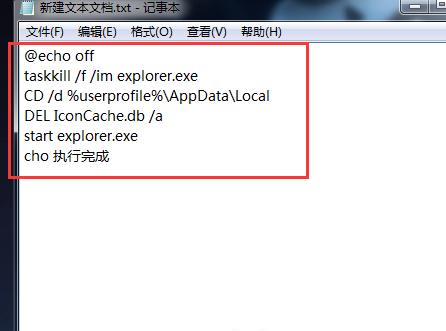
三、点击记事本窗口右上角“关闭按钮”,弹出是否保存窗口中点击“保存”。
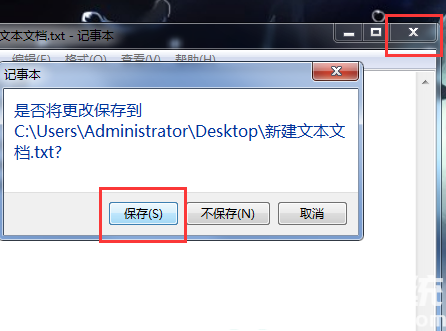
四、鼠标再次点击该文本文档,按F2键改名,把文件格式改为BAT,点击回车改名。

五、最后右键点击该文件,右键菜单点击“以管理员身份运行”即可关闭explorer.exe进程后,再重新加载该进程。
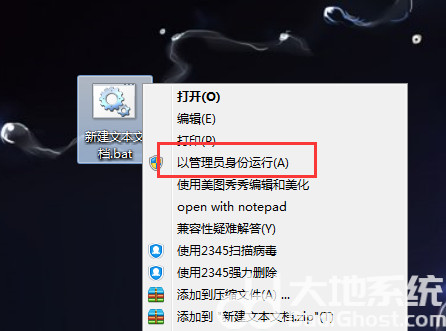
以上就是win10桌面图标变成白色文件的解决方法,希望能帮到大家!
相关阅读
热门教程
最新教程